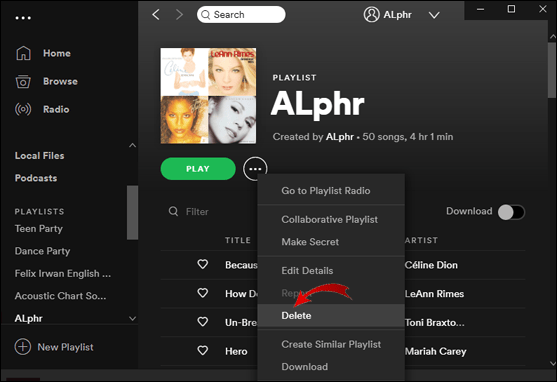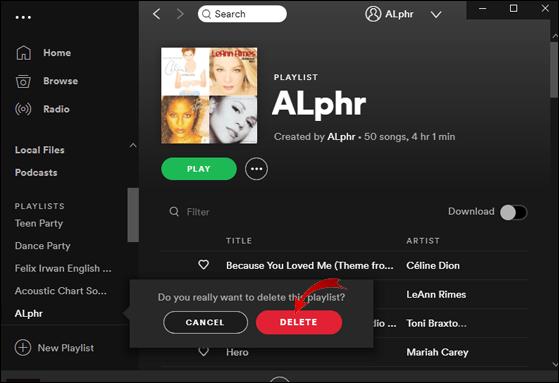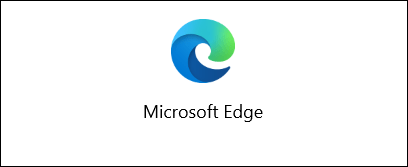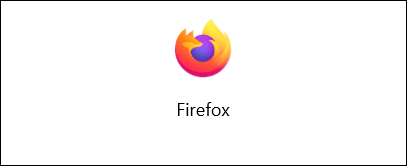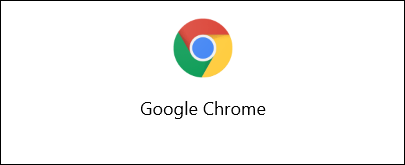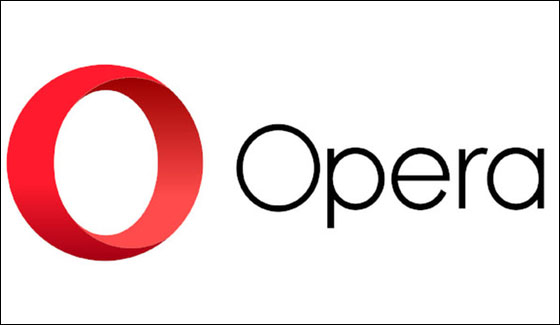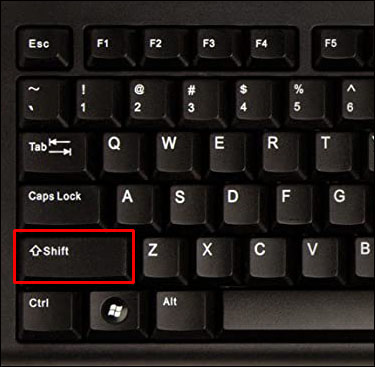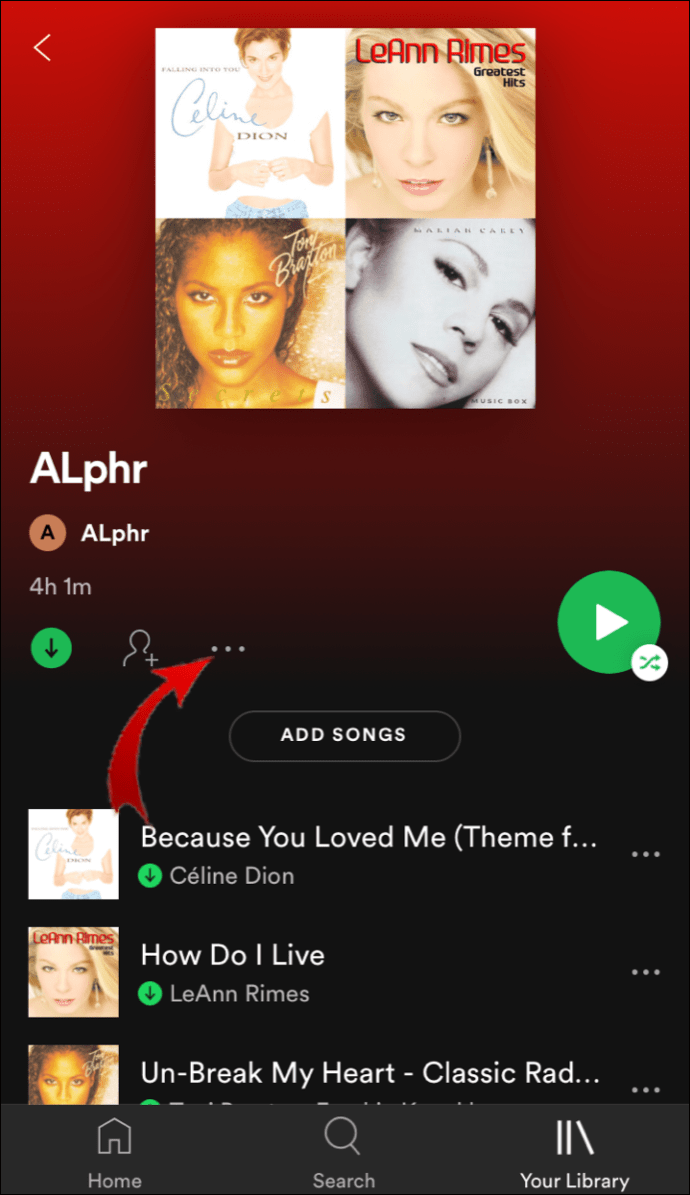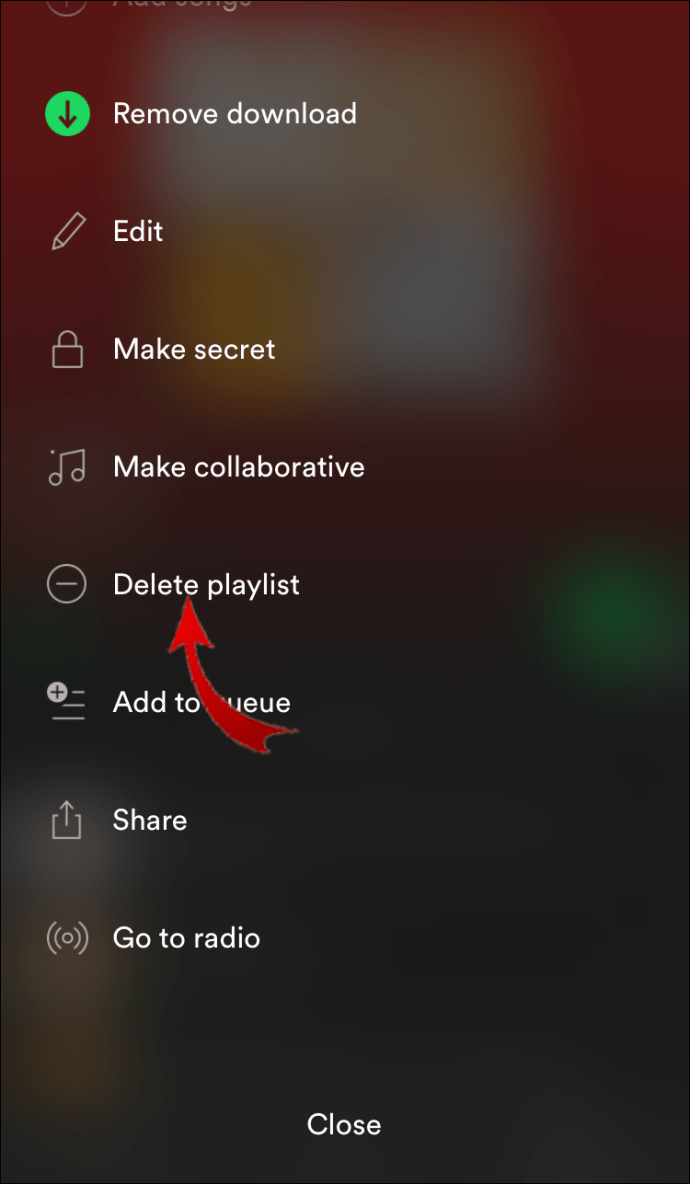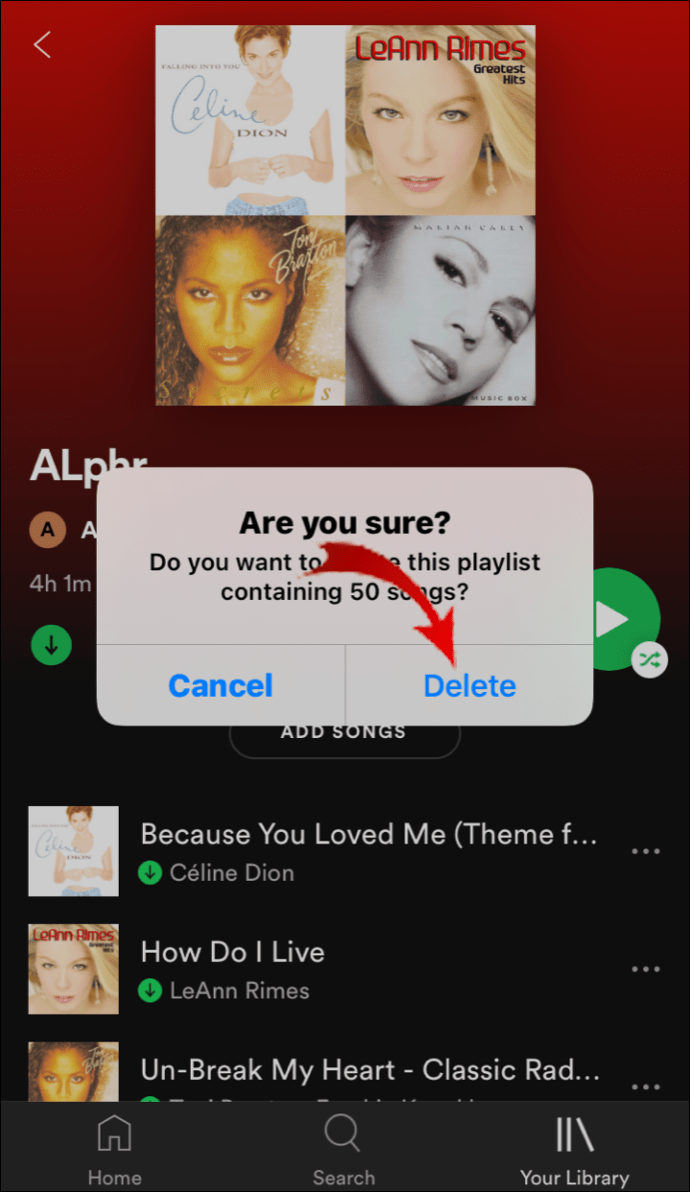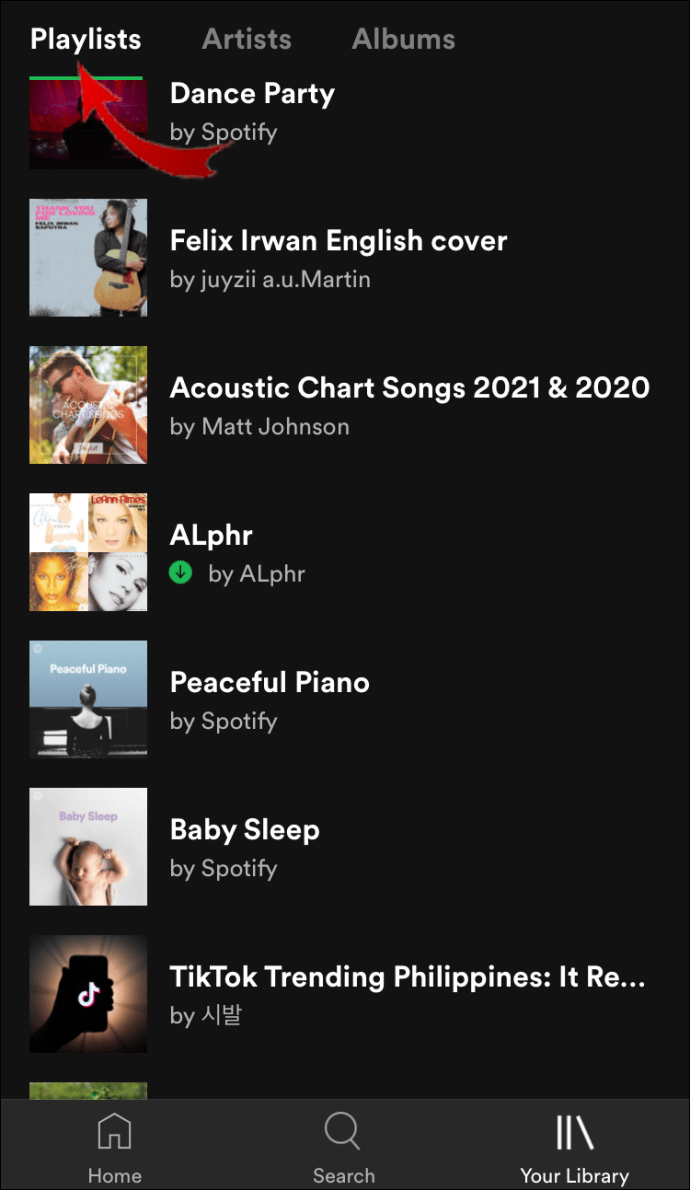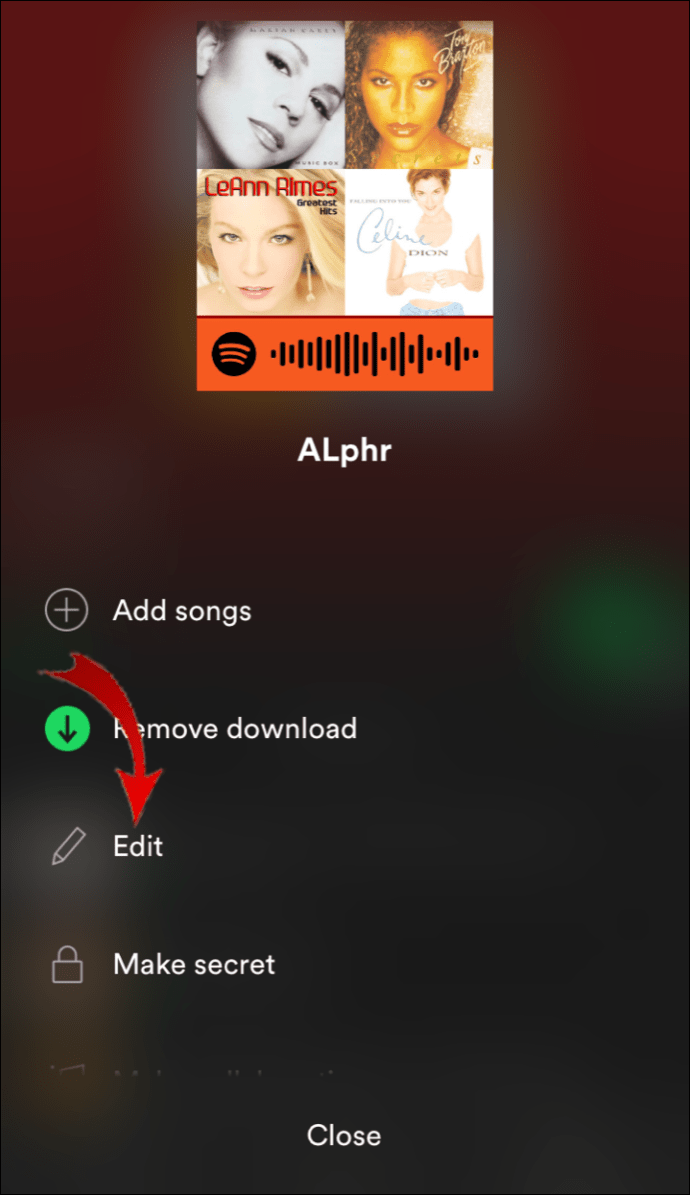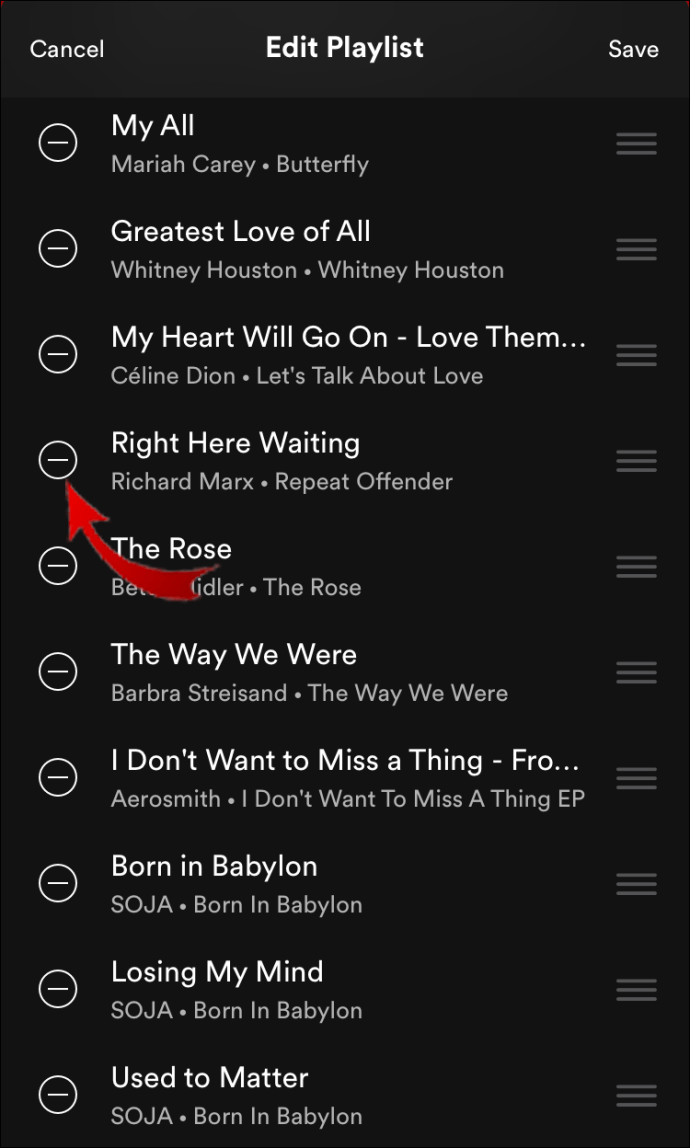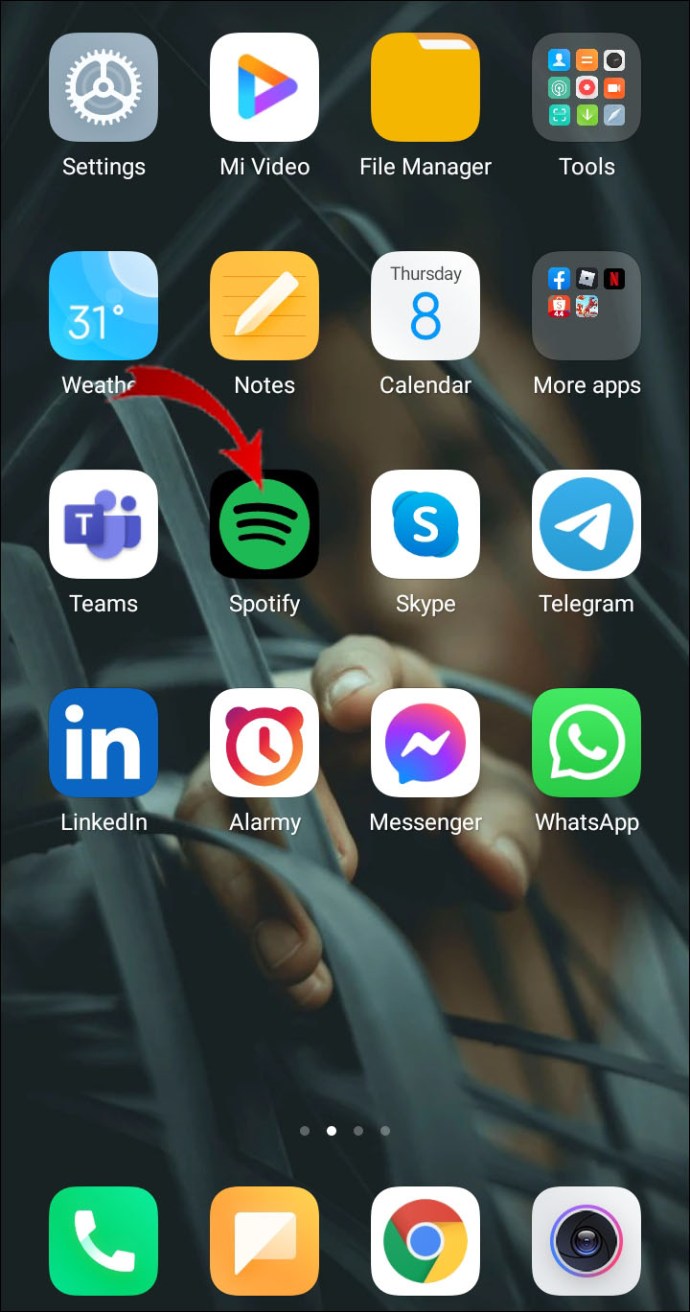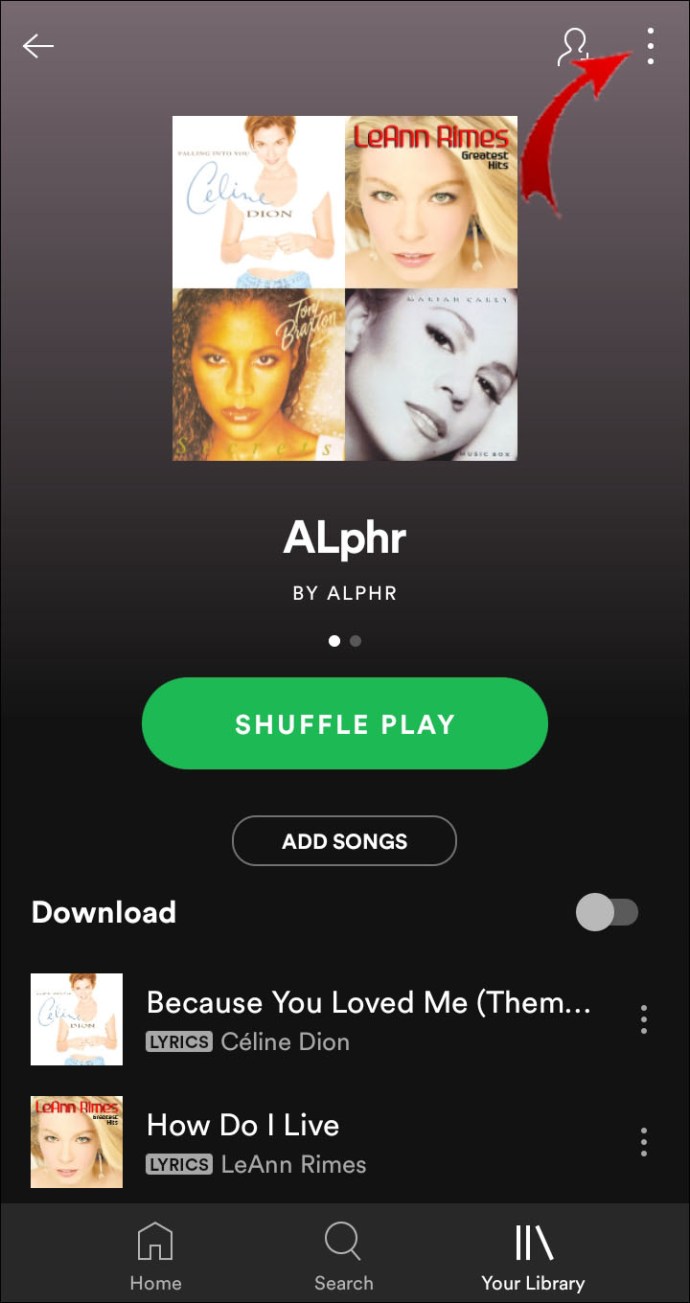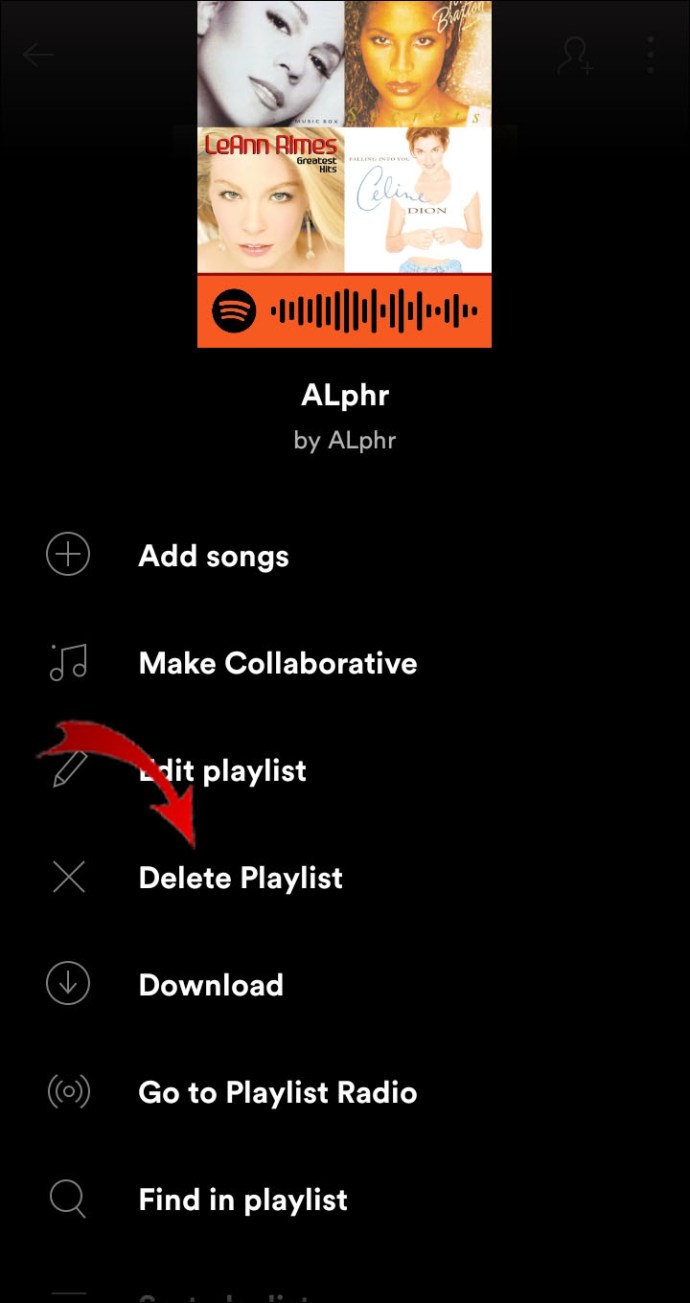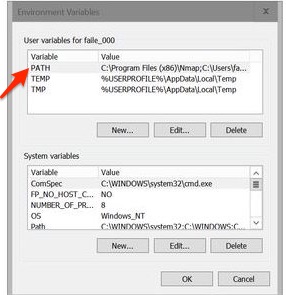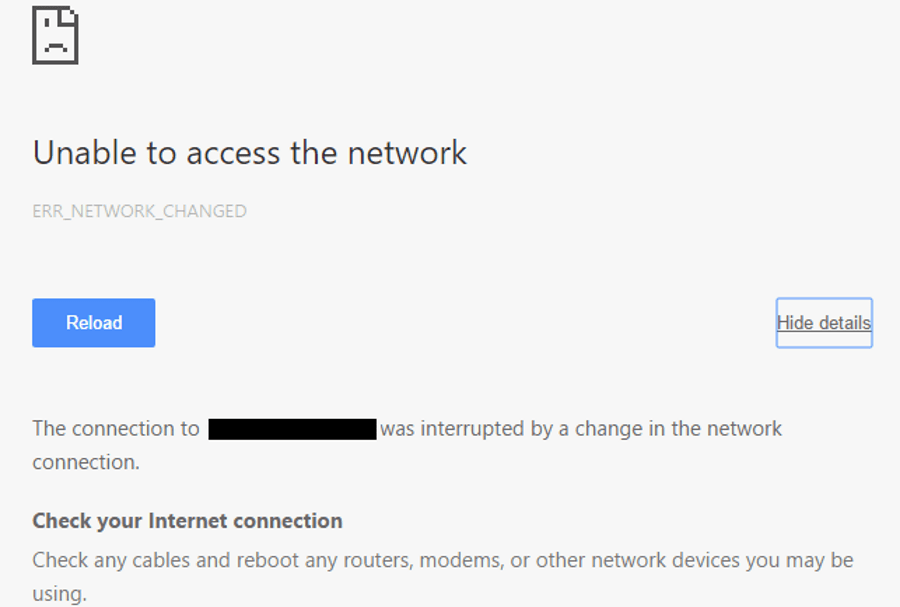Spotify este un serviciu popular de streaming de muzică disponibil pentru o gamă largă de dispozitive. Are o bibliotecă în continuă creștere, cu mii de podcasturi, melodii și videoclipuri ale creatorilor de pe tot globul.

Descărcând aplicația, puteți crea liste de redare personalizate și le puteți partaja altor utilizatori. Dar, pe lângă adăugarea de muzică nouă, există și opțiunea de a elimina melodii din contul tău. În acest articol, vă vom arăta cum să ștergeți o listă de redare de pe Spotify pe diferite dispozitive, cu o defalcare pas cu pas.
Cum să ștergi o listă de redare pe Spotify?
Dacă v-ați săturat de un anumit playlist, îl puteți elimina pur și simplu din bibliotecă. Este nevoie de doar câțiva pași simpli pentru a vă edita contul. Iată cum să ștergeți o listă de redare pe Spotify:
- Deschideți aplicația desktop pe computer.
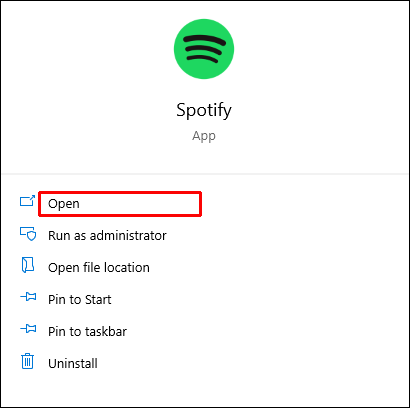
- Găsiți lista de redare în bibliotecă din partea stângă și faceți clic pe ea. Apoi faceți clic pe cele trei puncte minuscule din colțul din dreapta sus.
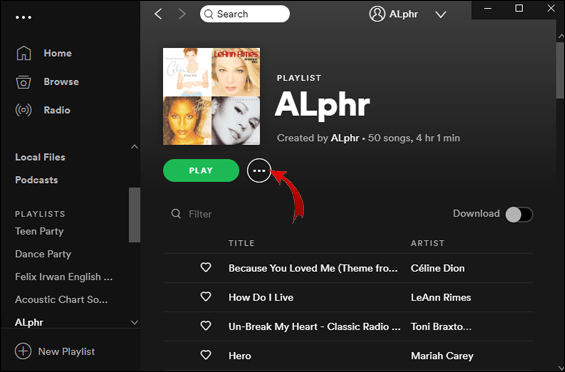
- Va apărea un mic meniu pop-up. Alegeți „Ștergeți” din lista de opțiuni.
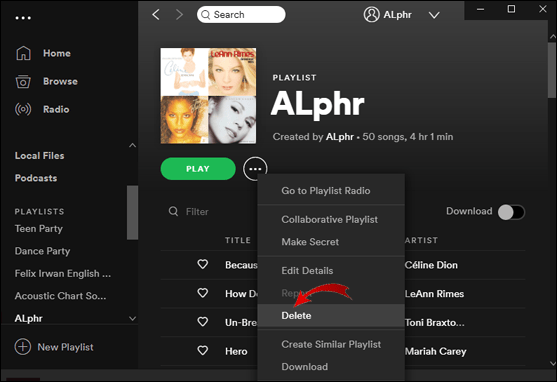
- Faceți clic încă o dată pe „Ștergeți” pentru a finaliza procesul.
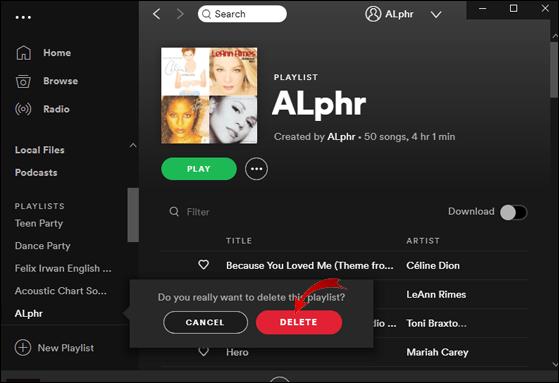
Puteți accesa Spotify și din browserul dvs. web. Conectați-vă la contul dvs. și repetați aceiași pași pe site-ul web playerului. Următoarele browsere vă permit să ștergeți o listă de redare din Spotify:
- Microsoft Edge
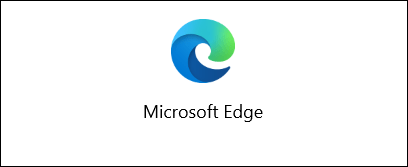
- Mozilla Firefox
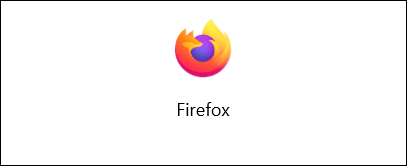
- Google Chrome
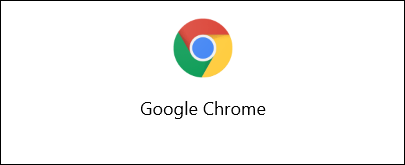
- Safari

- Operă
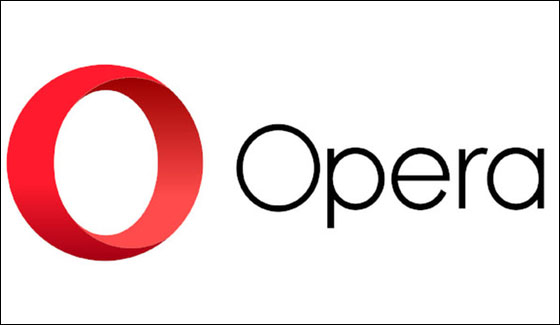
Cu toate acestea, cu această metodă, puteți șterge doar listele de redare din contul dvs. Spotify stochează toate listele de redare partajate pe serverul său. Asta înseamnă că chiar dacă le-ați eliminat din bibliotecă, ele sunt în continuare disponibile pentru ceilalți abonați și urmăritori ai listei de redare respective.
Dacă nu doriți ca urmăritorii dvs. să acceseze o anumită listă de redare, trebuie să eliminați manual toate piesele. Iată cum să o faci:
- Accesați biblioteca dvs. și faceți clic pe lista de redare partajată.
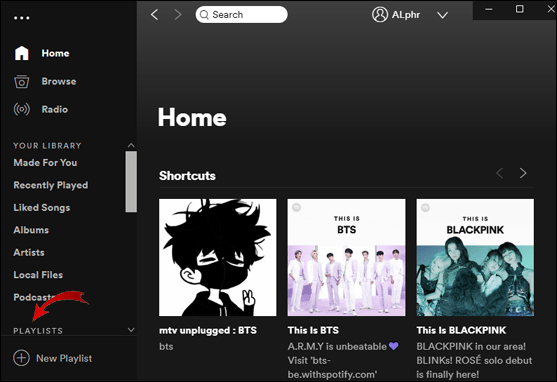
- Apăsați „Shift” și evidențiați toate piesele.
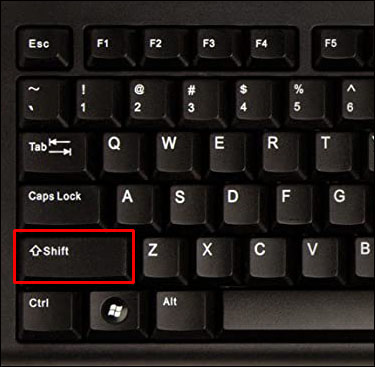
- Faceți clic dreapta pentru a deschide un meniu derulant.
- Alegeți „Ștergeți” din lista de opțiuni.
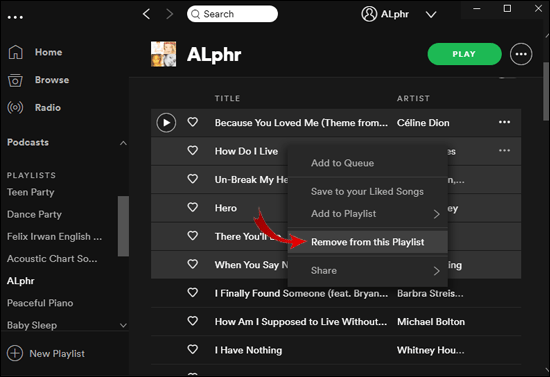
- Pentru a transforma lista de redare într-un separator, redenumiți-o în „-“după ce ați șters toate piesele.
Cum să eliminați o listă de redare din Spotify pe iPhone?
Spotify este una dintre cele mai populare aplicații de streaming din App Store. Îl puteți descărca gratuit sau vă puteți înscrie pentru un abonament premium. În orice caz, poți să faci modificări listelor de redare.
Iată cum să eliminați o listă de redare din Spotify pe iPhone:
- Atingeți pictograma Spotify pentru a rula aplicația.
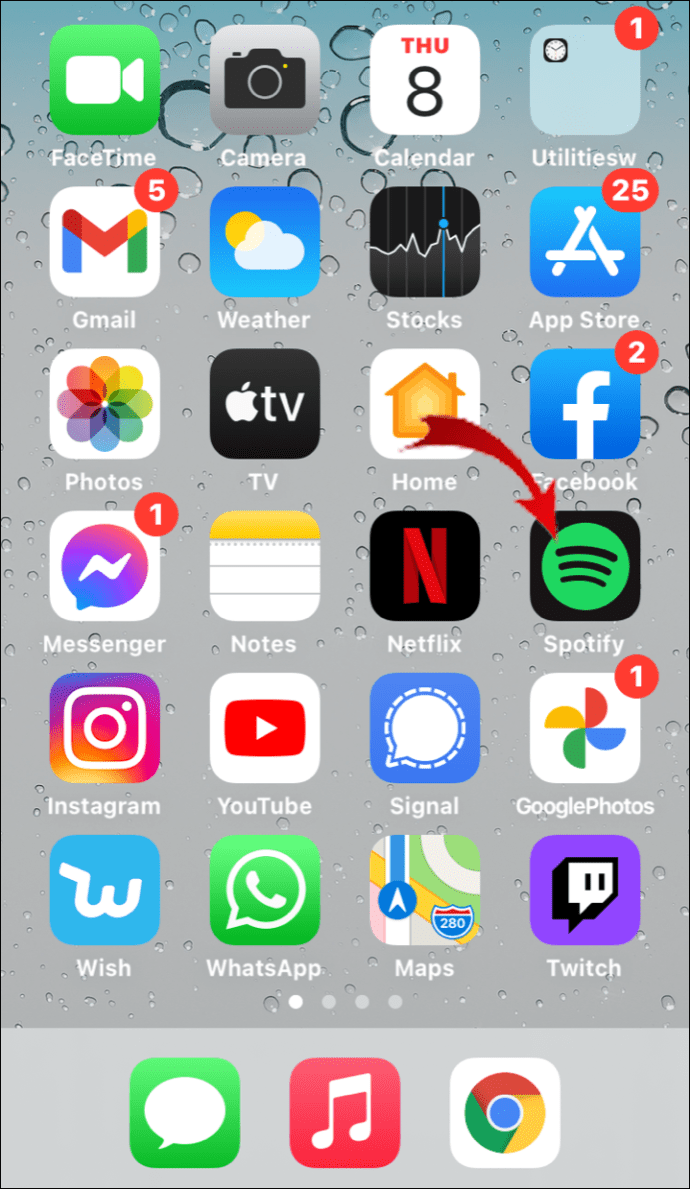
- Faceți clic pe fila „Biblioteca dvs.” din colțul din dreapta jos.

- Atingeți cele trei puncte orizontale din colțul din dreapta sus.
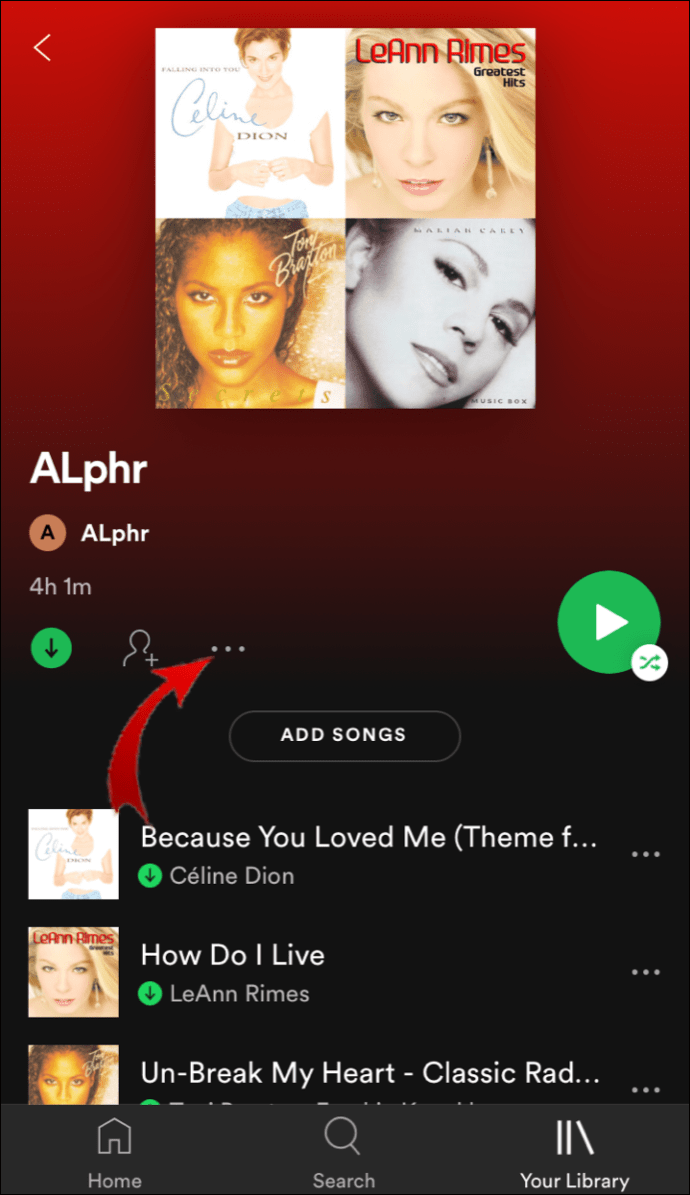
- Derulați în jos și selectați „Șterge lista de redare” din meniul de opțiuni.
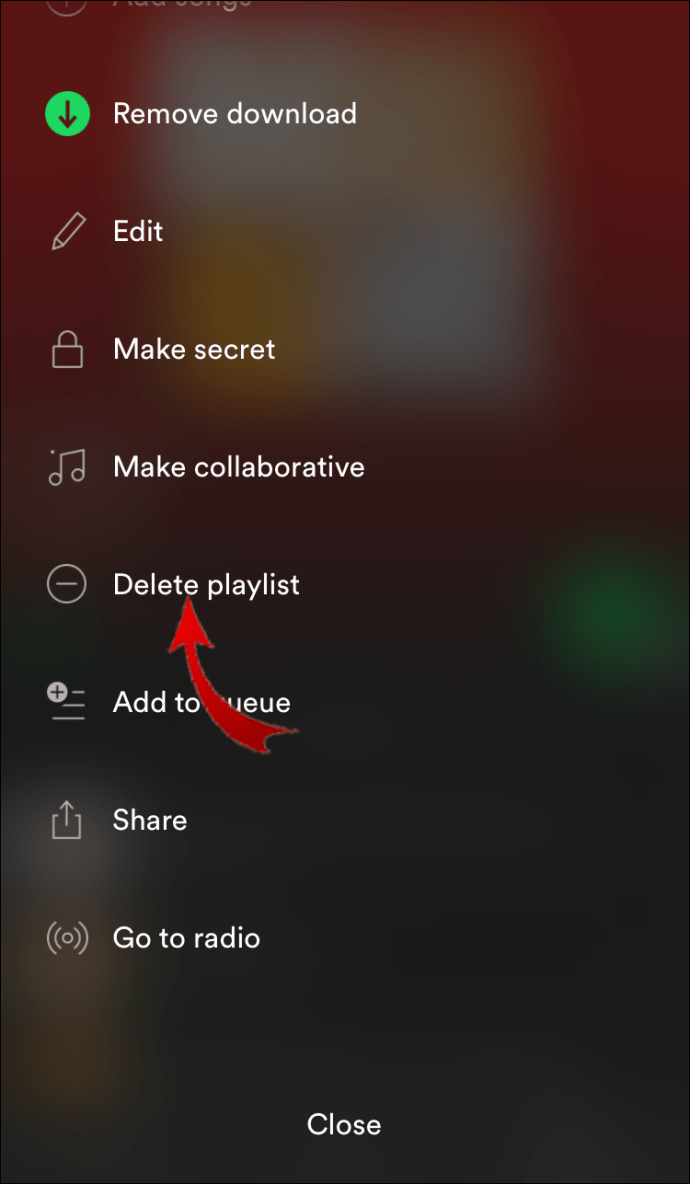
- Va apărea o casetă pop-up care vă întreabă dacă doriți să ștergeți lista de redare. Atingeți „Ștergeți” pentru a confirma.
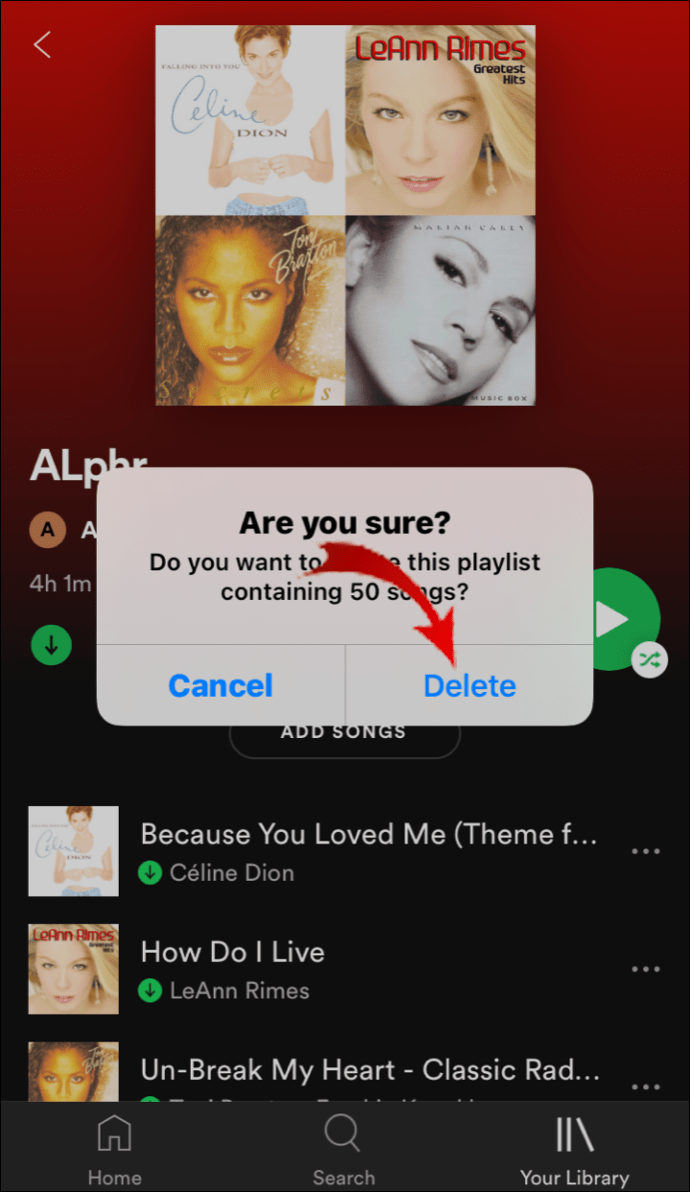
Această metodă funcționează dacă aveți un model de nouă generație și cel mai recent firmware. Cu toate acestea, versiunile anterioare iOS necesită pași ușor diferiți. Iată cum să ștergeți listele de redare din Spotify pe o versiune mai veche de iOS:
- Accesați Spotify > Biblioteca dvs.

- Selectați „Liste de redare” din lista de opțiuni.
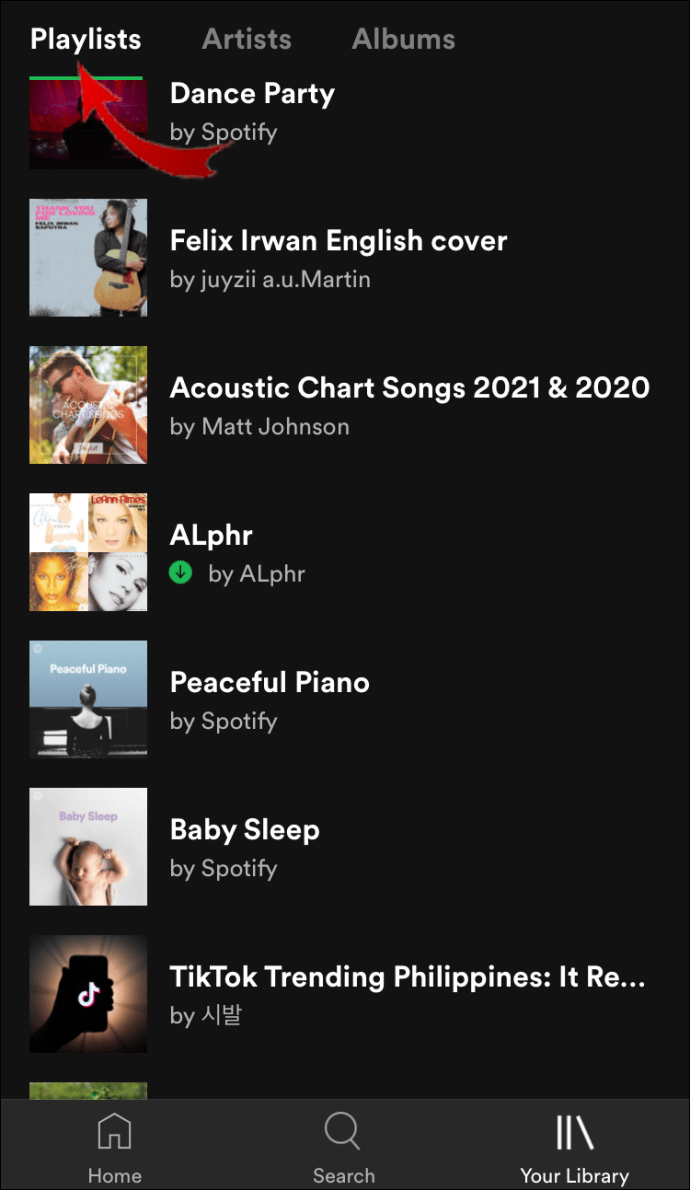
- Atingeți butonul „Editați” pentru a accesa lista de liste de redare.
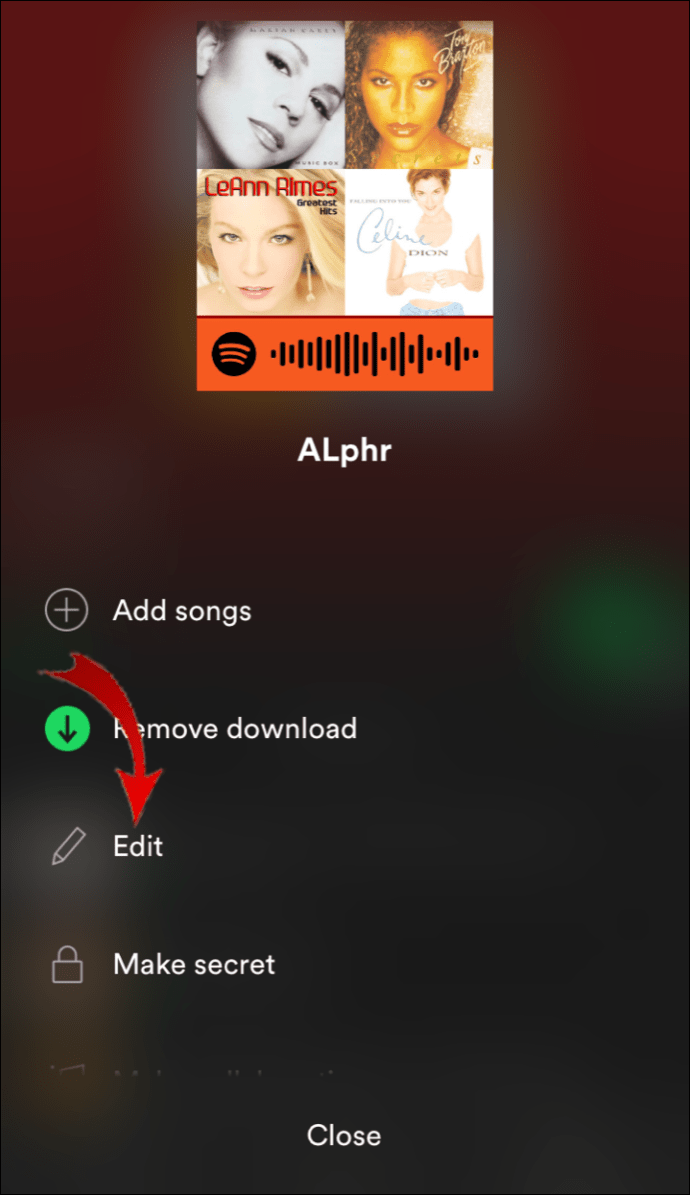
- Derulați la lista de redare pe care doriți să o ștergeți. Atingeți micul cerc roșu de lângă el, în partea stângă.
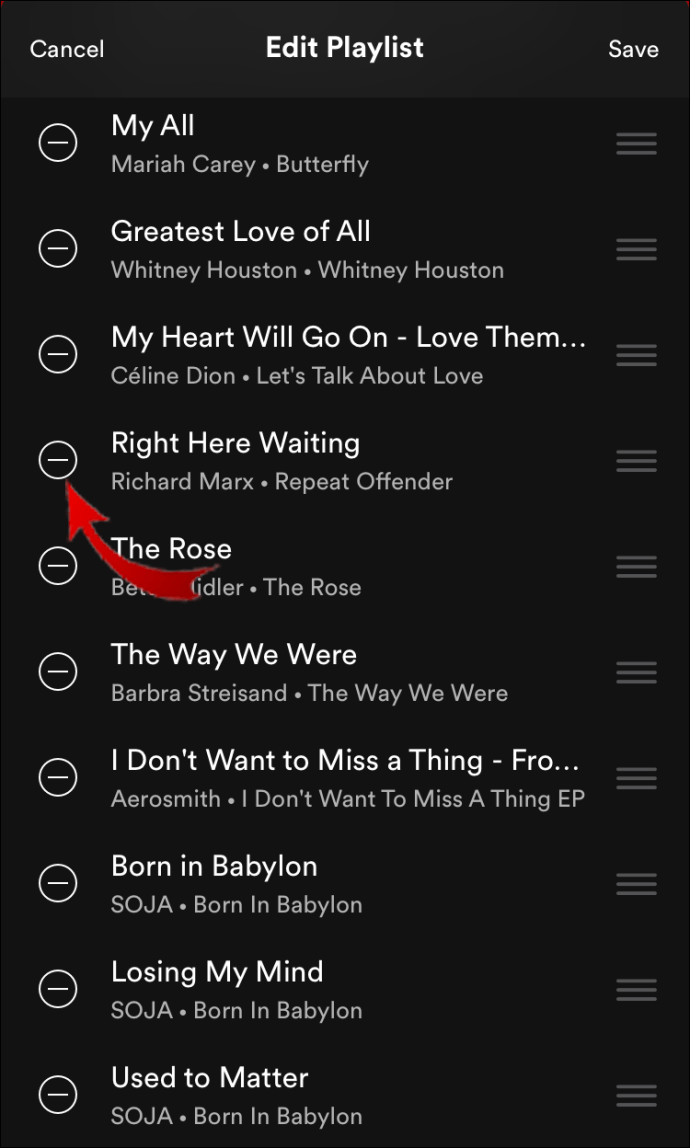
- Atingeți butonul „Ștergeți” pentru a finaliza eliminarea.
Cum să eliminați o listă de redare din Spotify pe Android?
De asemenea, puteți descărca Spotify din Google Play Store. Deși aplicația funcționează diferit pe fiecare dispozitiv și sistem de operare, unele caracteristici sunt aceleași.
Opțiunea de a elimina un întreg playlist din contul dvs. este disponibilă și pentru dispozitivele Android. Iată cum să eliminați o listă de redare din Spotify pe Android:
- Atingeți pictograma Spotify pentru a accesa aplicația.
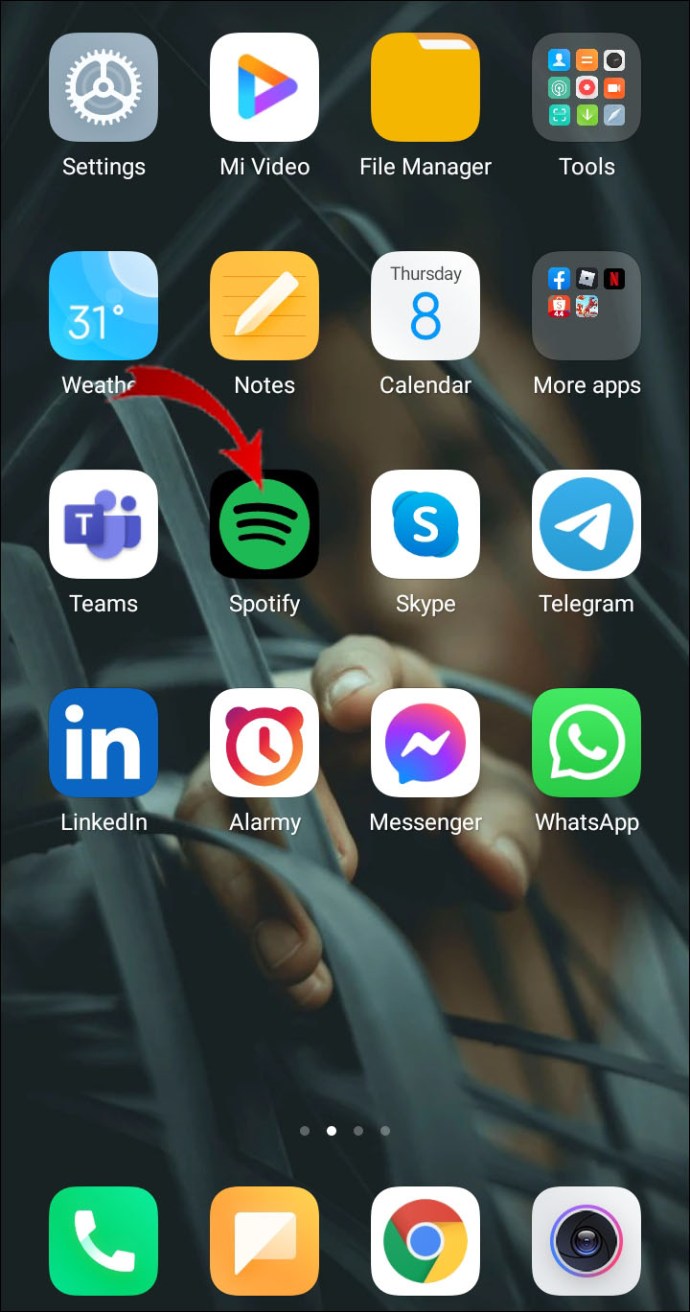
- Deschideți fila „Bibliotecă” din colțul din dreapta jos. Faceți clic pe cele trei puncte verticale din colțul din dreapta sus.
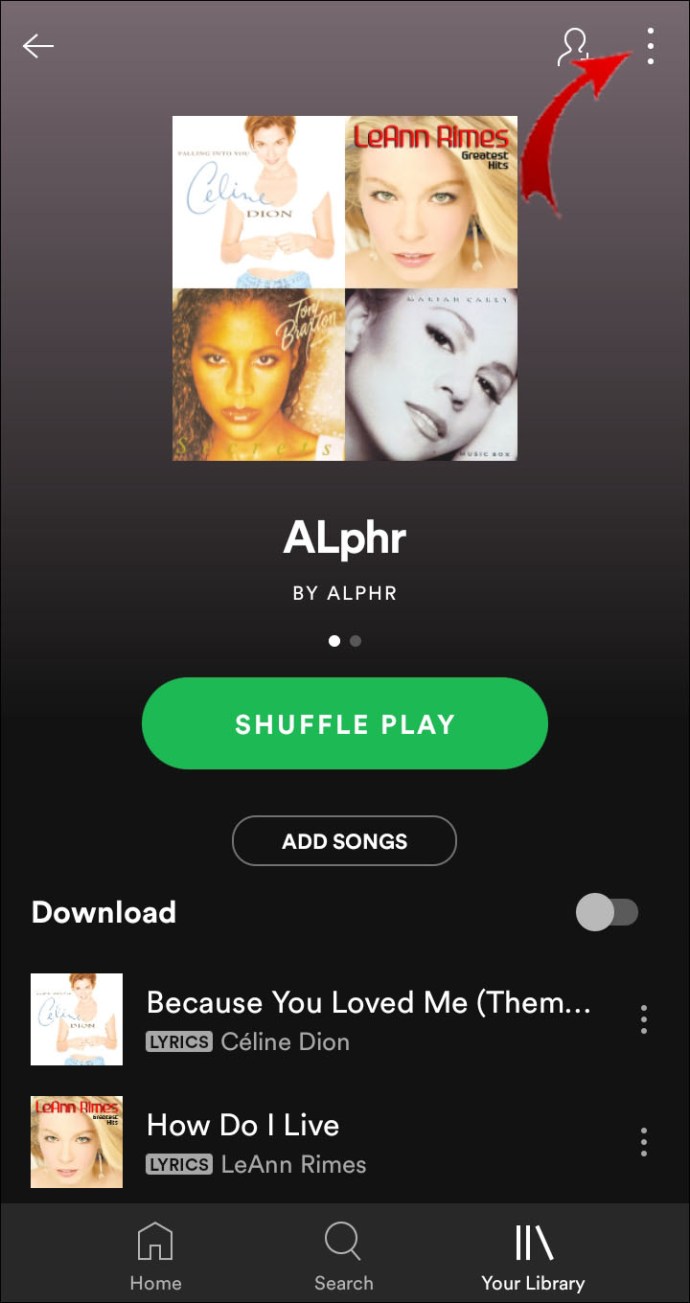
- Selectați „Ștergeți” din meniul de opțiuni.
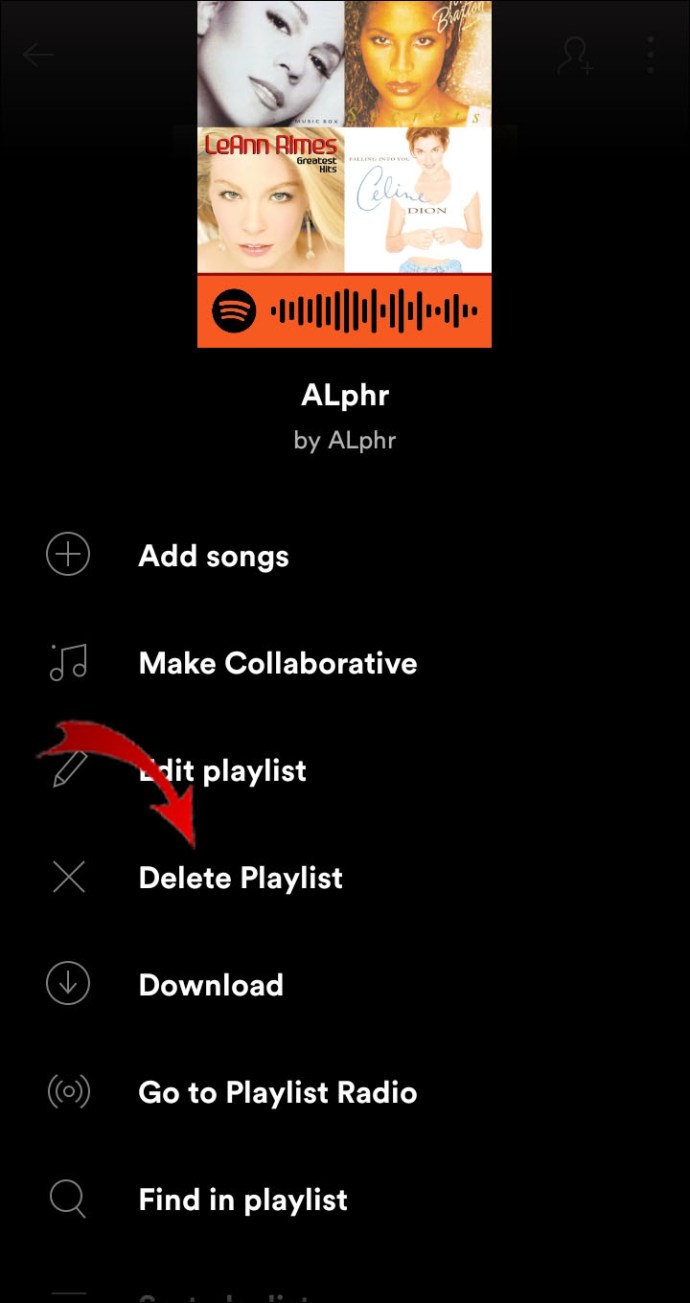
Întrebări frecvente suplimentare
Cum șterg melodii dintr-o listă de redare?
Desigur, ștergerea listelor de redare întregi nu este singura modalitate de a vă îngriji contul Spotify. Aplicația vă permite să ștergeți și melodii individuale. Iată cum să ștergeți melodii dintr-o listă de redare de pe computer:
1. Lansați aplicația pentru desktop Spotify.
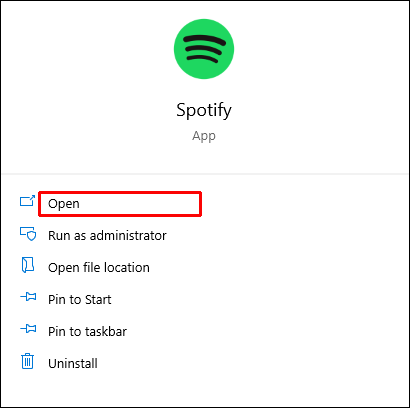
2. Selectați lista de redare pe care doriți să o editați din bara laterală din partea stângă. De asemenea, puteți utiliza funcția de căutare pentru a localiza lista de redare.
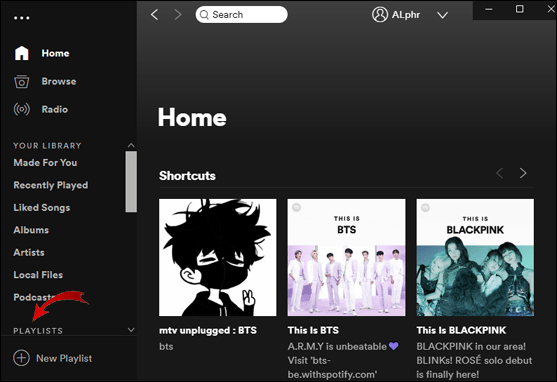
3. Faceți clic pe lista de redare și începeți să defilați. Selectați melodia pe care doriți să o ștergeți și faceți clic pe cele trei puncte orizontale de lângă ea.
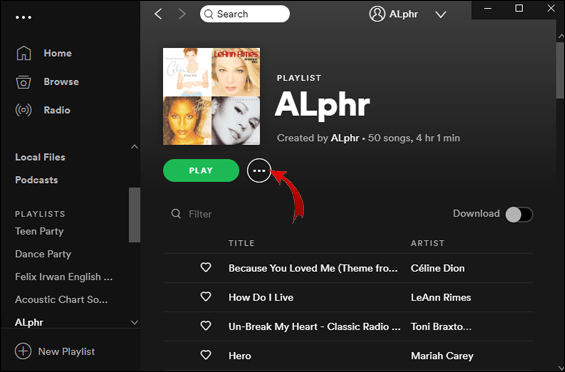
4. Alegeți opțiunea „Eliminați din această listă de redare” din meniul derulant.
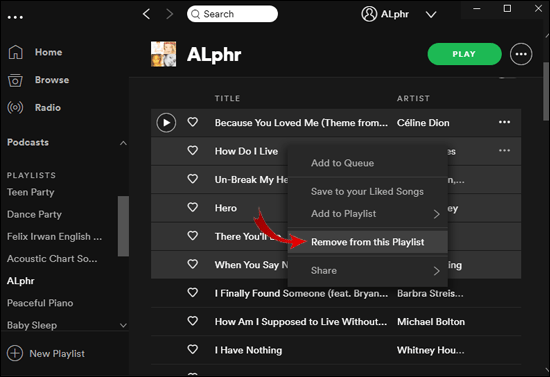
Puteți șterge melodii individuale și din aplicația dvs. mobilă Spotify. Funcționează atât pentru dispozitivele iOS, cât și pentru Android. Iată cum să o faci:
1. Accesați aplicația făcând clic pe pictogramă.
2. Derulați prin secțiunea „Playlisturi” și faceți clic pe cea pe care doriți să o editați. De asemenea, puteți introduce titlul în caseta de dialog de căutare.
3. Găsiți melodia pe care doriți să o eliminați și faceți clic pe ea. Apoi atingeți cele trei puncte minuscule de lângă el.
4. Va apărea un meniu pop-up. Selectați opțiunea „Eliminați din această listă de redare”.
Spotify creează automat liste de redare specifice pe baza activității tale. De exemplu, există atât o listă „Reprodus recent”, cât și o listă cu „Cântece apreciate”. Chiar dacă sunt create implicit, puteți să le editați. Iată cum puteți elimina melodii din lista de redare „Recent redată”:
1. Deschide Spotify.
2. Navigați la bara laterală de meniu din partea stângă.
3. Selectați „Recently Played” din lista de opțiuni.
4. Derulați prin conținut. Aceasta include toate melodiile, podcasturile, albumele, listele de redare sau videoclipurile pe care le-ați adăugat recent în bibliotecă. Țineți cursorul peste fișierul pe care doriți să îl ștergeți. Faceți clic pe cele trei puncte orizontale.
5. Selectați opțiunea „Eliminați din redat recent”.
Odată ce „apreciezi” o melodie, aceasta este adăugată automat la lista ta de „melodii apreciate”. Puteți face acest lucru atingând pictograma inimioară de lângă titlul melodiei. Cu toate acestea, în cazul în care ți-a alunecat degetul, există o modalitate de a o anula:
1. Deschideți aplicația Spotify și accesați bibliotecă.
2. Faceți clic pe lista de redare „Cântece apreciate”.
3. Găsiți melodia pe care doriți să o eliminați. Atingeți inima mică de lângă ea.
Dacă pictograma inimii nu mai este verde, ați eliminat cu succes melodia din lista de redare „Cântece apreciate”.
Cum ștergi rapid listele de redare pe Spotify?
Există o comandă rapidă de la tastatură pe care o puteți folosi dacă doriți să eliminați mai multe melodii din bibliotecă. Din păcate, este disponibil numai pentru versiunile mai vechi ale aplicației desktop.
Dacă încă nu ați actualizat sistemul de operare, puteți încerca. Iată cum să o faci:
1. Deschideți aplicația pentru desktop Spotify.
2. Alegeți o melodie din biblioteca dvs.
3. Țineți apăsat CTRL + A și apoi faceți clic pe butonul „Șterge” de pe tastatură.
Cum elimin Spotify de pe iPhone-ul meu?
Dacă nu mai sunteți mulțumit de aplicație, puteți să o dezinstalați pur și simplu. Iată cum să eliminați Spotify de pe iPhone:
1. Atingeți pictograma aplicației pentru a deschide Spotify.
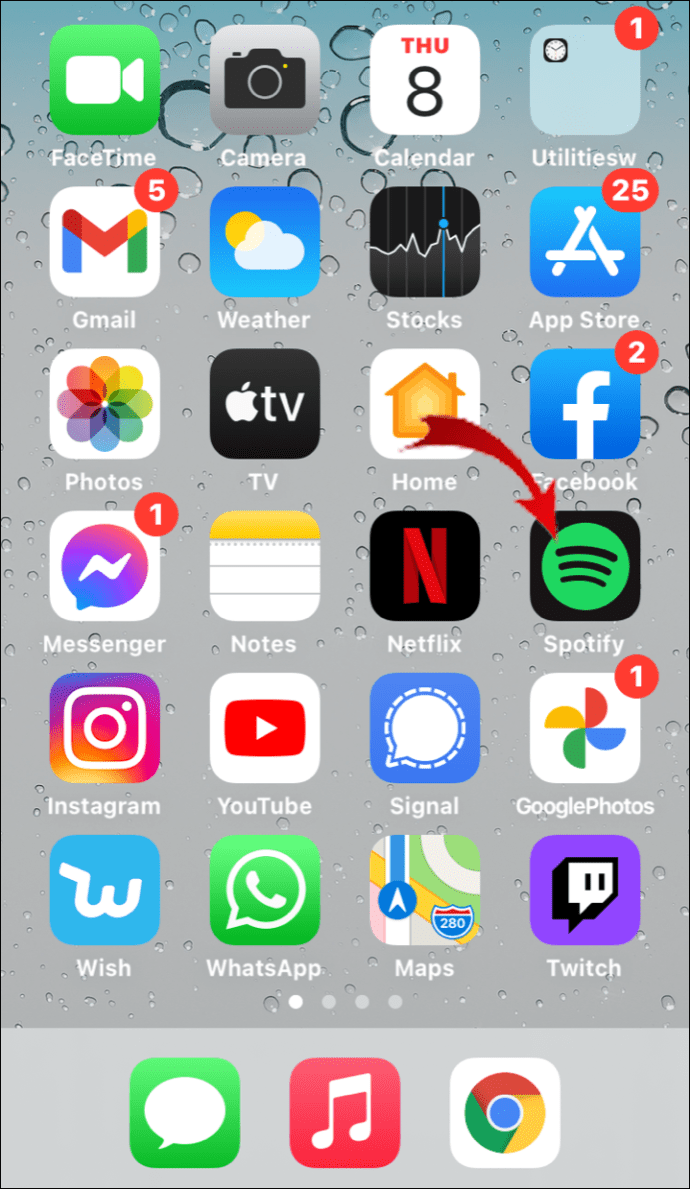
2. Accesați „Acasă” și faceți clic pe pictograma roată mică pentru a deschide „Setări”.

3. Faceți clic pe „Storage” și apoi selectați „Delete Cache” din lista de opțiuni.

4. Ieșiți din aplicație și accesați dispozitivul dvs. „Setări”.

5. Faceți clic pe „General”, apoi selectați „Stocare iPhone” din lista de opțiuni.

6. Derulați prin lista de aplicații și găsiți „Spotify”.

7. Alegeți „Descărcați aplicația” și faceți clic pe „Da” pentru a confirma. Aplicația în sine va fi eliminată de pe dispozitiv, dar documentele vor fi în continuare acolo.

8. Acum selectați opțiunea „Ștergeți aplicația” pentru a elimina fișierele rămase.

9. Opriți iPhone-ul pentru câteva minute.
10. Când îl reporniți, Spotify va fi eliminat complet.
Utilizatorii Spotify Premium ar putea dori să-și anuleze contul înainte de a dezinstala aplicația. Puteți face acest lucru pe dispozitivul dvs. iOS utilizând aplicația „Setări”. Iată cum:
1. Deschideți dispozitivul „Setări”.
2. Accesați secțiunea iTunes și App Store.
3. Deschideți fila „Abonament” și derulați prin listă.
4. Atingeți „Spotify” pentru a deschide un meniu de opțiuni.
5. Va apărea o nouă fereastră. Alegeți opțiunea „Anulați abonamentul”.
Cum recuperez listele de redare Spotify?
Dacă ați eliminat din greșeală o listă de redare din bibliotecă, nu vă faceți griji. Spotify oferă opțiunea de a recupera fișierele șterse. Iată cum să o faceți folosind browserul dvs. web:
1. Conectați-vă la contul dvs. Spotify.
2. Din panoul de navigare din partea stângă, selectați „Recuperare liste de redare”.
3. Va apărea o listă cu listele de redare șterse recent. Găsiți cel pe care doriți să îl recuperați și faceți clic pe „Restaurare”.
4. Reveniți la pagina de pornire a contului și verificați dacă lista de redare este disponibilă în biblioteca dvs.
5. De asemenea, puteți utiliza comenzile rapide de la tastatură dacă utilizați computerul. Țineți apăsat CTRL + Shift + Z pentru sistemul de operare Windows și CTRL + Z pentru dispozitivele macOS.
Rețineți că Spotify va șterge definitiv un playlist nerecuperat după 90 de zile.
Spotify diferența
După cum puteți vedea, eliminarea listelor de redare din contul Spotify este foarte ușoară. Aplicația vă permite să editați manual biblioteca media pe toate dispozitivele. Există, de asemenea, o comandă rapidă de la tastatură ingenioasă pe care o puteți folosi pentru versiunea desktop mai veche.
În cazul în care vă răzgândiți, nu vă faceți griji - există o modalitate de a restaura datele șterse. Doar asigurați-vă că profitați de acea fereastră de oportunitate de 90 de zile.
Care este experiența ta cu Spotify? Preferi alte servicii de streaming? Simțiți-vă liber să distribuiți listele de redare preferate în comentariile de mai jos.